Die Konfigurationen von BcS befinden sich im `.barcodeshipping`-Ordner. In diesem Ordner findest du den Ordner config, in dem sich jeweils Ordner befinden, die deine in BcS erstellten Profile darstellen. Falls du keine individuellen Profile erstellt hast, findest du dort lediglich das Standard-Profil default.
Zunächst solltest du ein Backup des .barcodeshipping-Ordners machen. Dieser Ordner enthält die Datenbank von BcS und alle Konfigurationen, die du für die Module vorgenommen hast. Dieser Ordner ist also unverzichtbar, achte immer darauf, diesen Ordner NICH zu löschen!
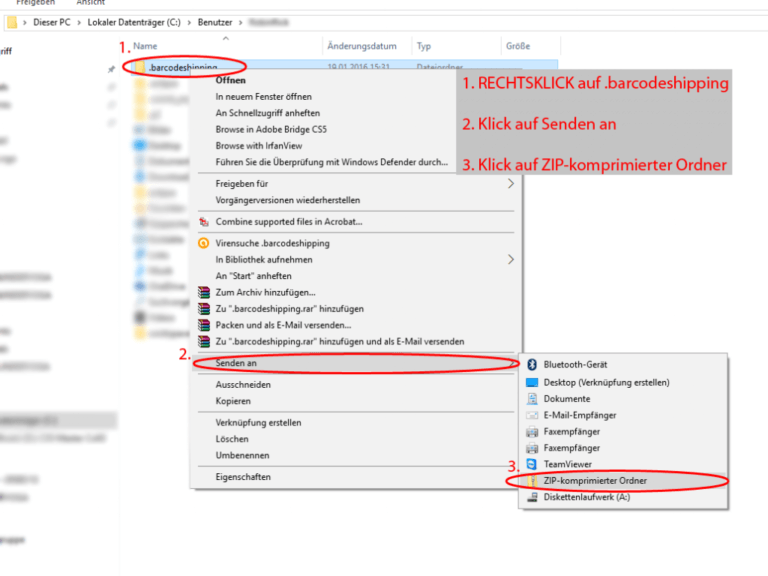
Erstelle wie unten gezeigt eine Kopie des gesamten Ordners und benenne diese um.
Um ein Backup deiner Konfigurationen wiederherzustellen, sind nicht viele Schritte notwendig. Wenn du eine Kopie des config-Ordners in .barcodeshipping wie in „Konfigurationen sichern“ beschrieben erstellt hast, musst du lediglich den Original-Ordner durch das Backup ersetzen.
Lösche den alten config-Ordner und kopiere anschließend den backup config-Ordner dorthin. Damit wurde das Backup erfolgreich wiederhergestellt.
Um eine neue Version von BarcodeShipping zu installieren, musst du nichts weiter tun, als die im vorherigen Schritt beschriebene Sicherung der Konfiguration vorzunehmen, den alten BarcodeShipping-Programmordner zu löschen oder umzubenennen (empfohlen, aber nicht zwingend notwendig) und das Setup der neuen Version zu starten. Folge dann dem Installationsvorgang.